

小米手机助手PC版是一个不可或缺的工具,该软件可以轻松实现手机和电脑之间的数据同步,包括联系人、短信、照片、音乐等。只需将手机与电脑连接,即可快速导入导出数据,方便快捷,支持手机的备份和还原功能,还可以优化手机的性能,让你的手机更加流畅。
安装完成后开启小米手机助手,登录小米账号,手机开启 USB 调试和 USB 安装后连接电脑:

设置我的设备→全部参数→连续点击【MIUI 版本】直至提示“您现在处于开发者模式! ”
→返回设置首页→更多设置→开发者选项→打开【USB 调试】 开关和【USB 安装】
注: USB 安装需要登录小米账号并保证手机中已插入 SIM 卡。
手机连接成功后进入小米助手主页面

全新重构、全新设计的小米助手主界面,备份、恢复、刷机功能位于软件主页面上方。主页面还可以查看设备型号,MIUI版本,序列号,安卓版本,Root权限等信息。
刷机:
在刷机界面连接小米手机需要您将手机在关机状态下,按【电源键】和【音量加】3秒进入recovery,在手机的recovery界面选择【连接小米助手】。将手机与电脑用USB线连接,小米助手将自动识别并连接手机。
连接成功后点击【下载系统包并刷机】,在刷机方式选择页面选择是否使用极速刷机模式。
注意:极速刷机需要清除用户数据,请您刷机前备份好数据!

接下来小米助手将会进行刷机包下载和刷机操作,在此过程中切勿断开手机连接。出现刷机成功提示页面就刷机成功啦,等待手机自动重启成功后,就可以体验到最新版MIUI的新功能了。

小米手机助手PC版是小米公司最新发布的小米手机配套软件,它不仅可以用来手机系统升级,还可以备份恢复手机数据、共享电脑网络上网。小米手机助手免费版是一款专门针对于小米手机开发的pc桌面手机信息管理工具,不过它需要配合最新的miui v5才能使用。
小米手机连接不上手机助手怎么办?
方法一、检查数据线
首先应该检查小米手机与电脑是否连接好,电脑USB接口是否正常。
方法二、打开USB调试
必须开启USB调试模式,新版小米助手连接小米手机已经无需开启USB调试,如果连接不上,请重启手机即可。

方法三、安装手机驱动
USB调试开启后,依旧连接不上小米手机助手的话,那么检查一下小米手机的驱动是否安装正确。第一次将小米手机连接电脑,必须安装驱动,一般小米助手可以协助我们完成驱动安装。

方法四、其他助手相冲突
检查一下有没有同时打开几类助手软件,同时打开会冲突,关闭了再试试。

方法五、升级到最新版
小米手机助手已经升级到最新的小米助手2.0正式版了,支持最新的MIUI 6.如果以上方法无法解决,建议升级版本试试。
为什么不能共享上网?
首先查看一下助手的设置里,开启共享上网选项是否勾选,手机通知栏里的共享上网开关是否打开。如果都已经打开,还是不恩能够共享上网,请重启手机后连接。
之前的备份找不到了,提示设备尚未备份?
电脑端的备份没有消失,是因为刷机到了跨版本的rom,导致不能识别之前的备份。出现这种情况,建议刷回原来的系统版本,然后用助手还原,再进行手机系统升级。
快速升级MIUI
一键式操作升级系统,安全高效。
安全备份
可以将资料备份至电脑,安全便捷。
共享网络
手机连接电脑即可上网,快速下载。
手机系统升级
升级小米手机系统MIUI,完成下载,拷贝,刷机这一过程。
备份与还原
该功能与手机端的备份功能类似,不过可以将备份数据放置在PC上,节省更多手机空间。
共享上网
用手机连接PC后,开启共享上网,手机就可以通过PC访问网络。
我的设备 用户的手机只要连接到电脑上,小米手机助手就可以对用户手机的视频、图片、小说、音乐等文件及应用程序进行深度管理
应用商店 实用工具、播放器、聊友社交这里应有尽有,只要你想要的应用都可以在这里找到哦
游戏中心 单机游戏、网络游戏、动作、射击等等好玩的游戏,你都可以在这里找到并下载
壁纸美图 手机精美的壁纸,美女、动漫、帅哥、汽车等等精美的壁纸在等着你哦,想让你的手机变得与众不同吗,想的话就就快来吧
音乐铃声 好听的音乐在这里你都能找到,喜欢的歌手唱的歌曲在这里你都可以畅快淋漓的听哦
如果你也是小米手机的用户,不妨试试这个强大的工具吧!
 玲珑清手机清理
21.0MB/ 系统工具 /
10
玲珑清手机清理
21.0MB/ 系统工具 /
10
 欢喜扫描王
35.9MB/ 系统工具 /
10
欢喜扫描王
35.9MB/ 系统工具 /
10
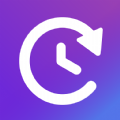 全栈倒计时
31.6MB/ 系统工具 /
10
全栈倒计时
31.6MB/ 系统工具 /
10
 千尘垃圾清理
20.8MB/ 系统工具 /
10
千尘垃圾清理
20.8MB/ 系统工具 /
10
